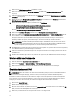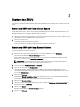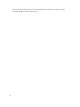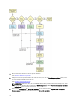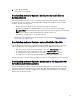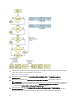Users Guide
6. Klicken Sie auf Einstellungen speichern, um RAID zu erstellen.
7. Klicken Sie im linken Fenster auf Server-BS-Installation. Der Bildschirm Datum und Uhrzeit einstellen wird
angezeigt.
8. Stellen Sie Datum und Uhrzeit ein und klicken Sie auf Fortfahren. Der Bildschirm Betriebssystem zur Installation
auswählen wird angezeigt.
9. Wählen Sie die Option Windows Server 2008 Betriebssystem aus und klicken Sie auf Fortfahren. Der Bildschirm
RAID-Konfiguration auswählen wird angezeigt.
10. Wählen Sie eine der folgenden Optionen, und klicken Sie auf Fortfahren.
– In Hardware-Konfiguration angegebene RAID-Konfiguration anwenden
– Auf dem System vorhandene Konfiguration beibehalten
Die Seite Zusammenfassung der Betriebssysteminstallation wird angezeigt.
11. Klicken Sie auf Zurück zur Startseite und klicken Sie auf Konfiguration anwenden/exportieren.
12. Klicken Sie im Bildschirm Optionen zum Anwenden/Exportieren konfigurieren auf Anwenden/Exportieren, um mit
der Installation des Betriebssystems fortzufahren.
Das System fordert Sie auf, den Dell Windows BS-Supportpack für Installation einzulegen. Sie können den
Datenträger mithilfe der Option „Virtuelle Datenträger“ oder durch das Einlegen der CD bereitstellen.
ANMERKUNG: Um die Bereitstellung virtuellen Datenträgers für WinPE zu nutzen, löschen Sie die bereits
bereitgestellten virtuellen Datenträger und fahren Sie mit der virtuellen Bereitstellung von WinPE fort. Das
System ermöglicht bei jeder Gelegenheit nur eine Bereitstellung virtuellen Datenträgers.
13. Die WinPE-Dateien werden kopiert. Das System wird von der Festplatte aus gestartet und Sie werden aufgefordert,
einen Windows Betriebssystem-Datenträger bereitzustellen.
14. Stellen Sie den Betriebssystem-Datenträger für die zu kopierenden Dateien zur Verfügung und fahren Sie mit der
Installation fort.
15. Nachdem die Installation abgeschlossen ist, fordert Sie das System auf, das Administratorkennwort festzulegen.
Weitere nützliche Dokumente
1. Rufen Sie die Website support.euro.dell.com/manuals auf.
2. Klicken Sie auf Software → Systemverwaltung → Dell OpenManage-Versionen .
3. Klicken Sie auf die relevante Version, um alle Dokumente zu einer bestimmten Version anzuzeigen.
Kontaktaufnahme mit Dell
ANMERKUNG: Wenn Sie nicht über eine aktive Internetverbindung verfügen, können Sie Kontaktinformationen
auch auf Ihrer Auftragsbestätigung, dem Lieferschein, der Rechnung oder im Dell-Produktkatalog finden.
Dell stellt verschiedene onlinebasierte und telefonische Support- und Serviceoptionen bereit. Da die Verfügbarkeit
dieser Optionen je nach Land und Produkt variiert, stehen einige Services in Ihrer Region möglicherweise nicht zur
Verfügung. So erreichen Sie den Vertrieb, den technischen Support und den Kundendienst von Dell:
1. Besuchen Sie support.dell.com.
2. Wählen Sie Ihre Supportkategorie.
3. Wenn Sie kein US-Kunde sind, wählen Sie unten auf support.dell.com ihren Ländercode aus oder wählen Sie All
(Alle), um weitere Auswahlmöglichkeiten anzuzeigen.
4. Klicken Sie je nach Bedarf auf den entsprechenden Service- oder Support-Link.
12